Мультимедиа-презентации
Мультимедиа-презентации не просто получили широкое распространение, они стали одним из главных средств представления определенных видов информации. Сегодня ни совещания, ни важные переговоры не обходятся без мультимедиа-презентаций. При этом существующие средства мультимедиа позволяют подготовить презентацию за сравнительно небольшой промежуток времени.
Наиболее широко мультимедиа-презентации представлены на сегодняшний день в двух сферах: в рекламе и образовании, причем и там, и там они исполняют одну и ту же роль: быстро, эффективно, надежно и достоверно донести до аудитории новые знания.
18.5.1. Возможные типы мультимедиа-презентаций
Рекламные презентации. В этом случае презентация создается с целью рекламы, то есть продвижения торговой марки компании; распространения информации о компании; лучшей узнаваемости имиджа; рекламирования сопутствующих и дополняющих товаров, информационных ресурсов по данной теме. Ролик отличается от презентации линейным представлением информации, то есть в нем не предусмотрено взаимодействие с пользователем, который в этой ситуации является только зрителем. Электронные презентации и рекламные ролики — эффектный и комфортный способ привлечь внимание пользователей к товарам и услугам как самой компании, так и ее партнеров и представителей.
Электронные каталоги. Такие презентации могут быть использованы в качестве каталогов товаров и услуг. Торговые представители и менеджеры смогут задействовать весь материал целиком или отдельные его части. Во всем мире многие издательства и компании постепенно переходят с выпуска массивных рекламных каталогов и других печатных изданий к гораздо более эффективным и экономичным мультимедийным компакт-дискам. Это дает возможность распространять большие объемы информации быстро, качественно и эффективно.
Обучающие и тестовые программы. С помощью такой презентации можно обучать сотрудников, слушателей семинаров, курсов, и т. п. Такая презентация может быть приложением к технически сложной и наукоемкой продукции. Она не только обучит, но и проконтролирует уровень знаний.
Нормативно-техническая документация, методическая и сопутствующая литература. Презентация может быть использована в качестве оболочки для удобного доступа к информации. Такая презентация может содержать чертежи, технические паспорта, руководства по эксплуатации и т. п. В этом случае презентация обеспечивает не только удобный доступ к данным, но и позволяет существенно экономить на тиражировании больших объемов информации.
Визитная карточка. Электронная визитная карточка с мультимедиа-презентацией — необходимая вещь для людей, ведущих активный, публичный образ жизни, включая бизнесменов, артистов, политиков, общественных деятелей. Любая «типографская» визитка будет «проигрывать» электронной. Размер CD-диска электронной визитной карточки сопоставим с размером обычной визитной карточки.
18.5.2. Программные технологии создания мультимедиа-презентаций
Для создания мультимедиа-презентаций в основном используют ставшие уже привычными программные средства, такие как Microsoft Power Point из пакета Microsoft Office, или свободные программы, такие как OpenOffice.org Impress. Та и другая программы поддерживают самый широкий спектр возможностей, позволяющих создавать презентации, насыщенные интерактивными и мультимедийными элементами.
Создание презентации начинается с запуска мастера создания презентации, выбора шаблона, если вы хотите создать презентацию по шаблону, и ввода необходимых сведений. Цель и содержание презентации продумываются до начали ее создания.
После того как мастер завершит свою работу, мы окажемся в основном окне программы Impress (рис. 18.17).
Область Слайды представляет собой перечень всех слайдов презентации, представленных в виде эскизов. Когда нужно выбрать один из слайдов, чтобы проделать над ним какое действие, нужно щелкнуть на соответствующем эскизе в этом списке. Если надо выбрать группу слайдов, нужно щелкать на нужных слайдах, удерживая нажатой клавишу Ctrl.
Выбор режима редактирования происходит с помощью соответствующих вкладок области редактирования.
□ Режим рисования — основной режим работы с отдельным слайдом презентации. Позволяет добавлять на одиночный слайд графические объекты и текст, изменять форматирование и размещение текста. Именно в этом режиме происходит выбор макета для конкретного слайда.
□ Режим структуры — на этой вкладке можно редактировать структуру презентации, то есть ее разделы, подразделы и заголовки отдельных слайдов. Основное назначение режима структуры — редактирование текста слайдов и изменение уровня структуры внутри каждого слайда.
□ Режим примечаний — этот режим позволяет добавить к каждому слайду краткие примечания (типа «не забыть рассказать») или снабдить слайд полным текстом, который надо прочитать при появлении слайда на экране. Примечания, естественно, не будут показаны в момент демонстрации презентации. Для того
чтобы ими воспользоваться, нужно распечатать презентацию, не забыв установить в параметрах печати флажок Печатать примечания.
□ Режим тезисов — этот режим позволяет распечатать презентацию в формате с 1, 2, 3, 4 или 6 слайдами на листе. Выбор количества слайдов осуществляется на вкладке Макет области Задачи.
□ Сортировщик слайдов — на этой вкладке представлены все слайды презентации, где путем перетаскивания мышью можно менять порядок следования слайдов в презентации.
Список Выбор Выбор
слайдов режима задачи
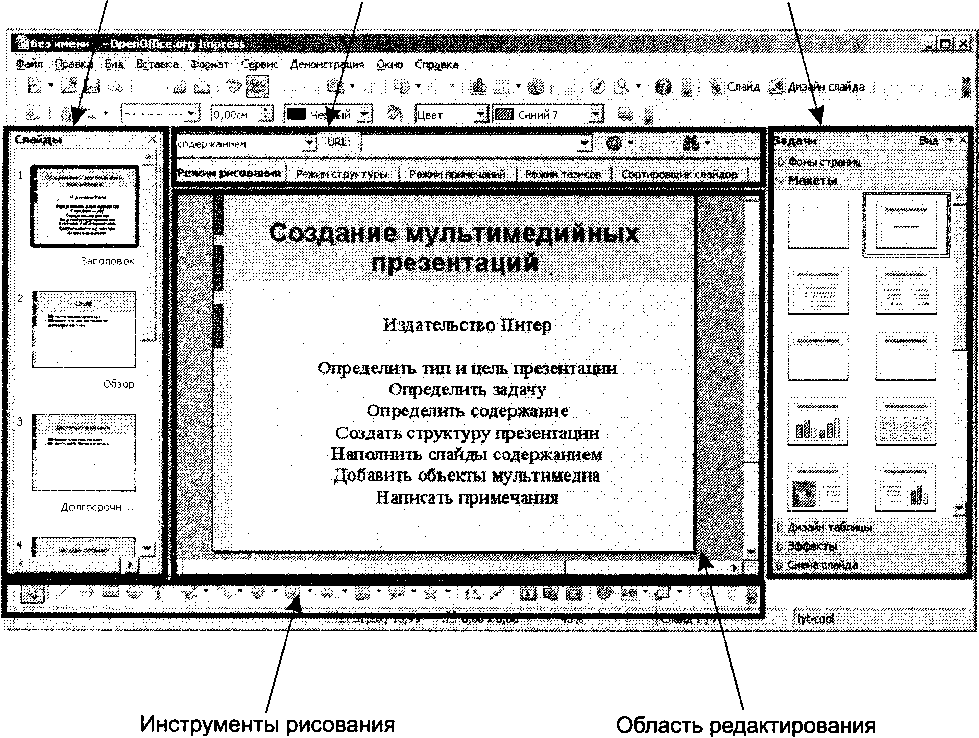 Рис. 18.17. Окно программы OpenOffice.org Impress
Рис. 18.17. Окно программы OpenOffice.org Impress
|
В области Задачи выбирается задача, которую требуется решить для выбранного объекта, одного или нескольких слайдов либо презентации в целом. Обратите внимание, что одни задачи (например, Фоны страниц) всегда выполняются над презентацией в целом, другие относятся к конкретным слайдам или группам слайдов (Макеты и Смена слайдов), третьи становятся доступными только при выборе внутри одного слайда конкретного объекта, текста или рисунка (Эффекты).
В области редактирования происходит основное действие по редактированию отдельных слайдов и всей презентации.
Инструменты рисования позволяют вставлять в презентацию графические объекты и специальным образом оформленный текст.
Рассмотрим основные этапы создания презентации в Impress. Подобные инструменты и команды, но с немного иным названием, есть и в программе Power Point.
1. Точно определяемся с типом, целями и задачами презентации.
2. На основе заранее подобранного материала выделяем структуру презентации, текст слайдов и текст примечаний.
3. Переносим структуру презентации на один из слайдов.
4. Выполнив команду Расширить слайд для слайда со структурой, получаем все слайды презентации, снабженные соответствующими структуре заголовками.
5. Оформляем шаблоны слайдов (с помощью мастера Слайды) для первого слайда презентации, заголовочных слайдов разделов и остальных слайдов презентации. Связываем с созданными шаблонами соответствующие слайды презентации.
6. Наполняем созданные слайды текстом и примечаниями.
7. Добавляем к слайдам иллюстрирующие изображения (диаграммы, графики, рисунки).
8. Помещаем в слайды анимацию, фрагменты видео, музыкальное или звуковое сопровождение. Анимация и видеофрагменты автоматически начинают воспроизводиться при выводе на экран содержащего их слайда, то же самое касается музыкальных и звуковых файлов.
9. В случае необходимости в отдельных сложных слайдах задаем эффект постепенного появления текста и рисунков.
10. Сохраняем презентацию в нужном формате.
OpenOffice.org, и Microsoft Power Point способны сохранять презентацию в разных форматах. Помимо стандартного формата презентации, требующего наличия на компьютере программы, в которой презентация создавалась, можно сохранить презентацию в формате самостоятельного исполняемого файла, не нуждающегося в наличии на компьютере программ Power Point или Impress. Обе программы позволяют сохранять презентации в форматах SWF (то есть в виде flash-анимации) и PDF (а программа Adobe Acrobat Reader умеет воспроизводить формат PDF определенной структуры в режиме презентации). И формат PDF, и формат SWF являются межплатформенными, но требуют для своего выполнения соответствующих инструментов воспроизведения файлов этого формата. Наиболее универсальным решением является сохранение презентации в качестве веб-документа. В этом случае презентация сохраняется как локальная структура веб-сайта, содержащая меню навигации, и это решение является наиболее универсальным с точки зрения совместимости платформ.
18.5.3. Демонстрация мультимедиа-презентаций
Для воспроизведения мультимедиа-презентаций могут применяться несколько
режимов.
□ Воспроизведение презентации на одном компьютере. Этот режим применяется обычно при демонстрации рекламного ролика или учебного материала одному человеку.
□ Трансляция презентации с одного компьютера на несколько клиентских мест. Такое решение обычно выбирается в компьютерных классах при наличии компьютеров, объединенных в локальную сеть. Наиболее частое применение — организация учебного процесса.
□ Трансляция презентации при помощи пассивного проектора. В этом случае презентация, воспроизводимая на экране компьютера через проекционное оборудование транслируется на экран. Управление переключением слайдов может производиться как с компьютера, так и с устройства дистанционного управления проектором.
□ Применение для демонстрации интерактивных средств, таких как большие плазменные сенсорно-чувствительные экраны и интерактивные электронные доски. В этом случае лектор может не только переключать слайды, но и управлять поведением объектов на экране, непосредственно взаимодействуя с поверхностью экрана (не только переключать или передвигать слайды, но и рисовать, на экране непосредственно указкой или световым лучом, выделяя значимые элементы).
Вопросы для самопроверки
1. Что такое «мультимедийный документ»?
2. Что включает в себя современная трактовка термина «мультимедиа»?
3. Чем оцифрованный звук отличается от синтезированного?
4. Что такое «частота дискретизации», каково ее стандартное значение при промышленной оцифровке звука?
5. Что такое 16-битный звук, чем он отличается от 8-битного?
6. Чем табличный процессор отличается от базы данных?
7. Какие два типа сжатия звука вам известны?
8. При помощи какого устройства получают звук в формате MIDI?
9. Что такое «микширование»?
10. При помощи каких программ производится управления звуковыми каналами?
11. Какие программы для редактирования оцифрованного звука вам известны?
12. Какие программы для создания MIDI-композиций вы знаете?
13. В чем отличие растрового формата от векторного?
14. Есть ли избыточность в цифровом коде, представляющем изображение?
15. По какому принципу осуществляется сжатие изображения?
16. Какие программы для создания и редактирования векторных изображений вам известны?
17. Какие программы для создания и редактирования растровых изображений вам известны?
18. На основе каких принципов происходит кодирование цифрового видео?
19. Что такое «нелинейный видеомонтаж»? Можно ли применять нелинейный видеомонтаж при монтировании записей на видеокассетах?
20. Какие типы мультимедиа-презентаций вы знаете?
21. Назовите основные этапы создания мультимедиа-презентации.
Литература
1. Белущев В. Звук на компьютере. СПб.: Питер, 2005.
2. ВатолинД., РатугинякА., Смирнов М.у Юкин В. Методы сжатия данных. Устройство архиваторов, сжатие изображений и видео. M.: ДИАЛОГ-МИФИ, 2003.
3. МианоДж. Форматы и алгоритмы сжатия изображений. M.: Издательство Триумф, 2003.
Дата добавления: 2016-04-14; просмотров: 625;
